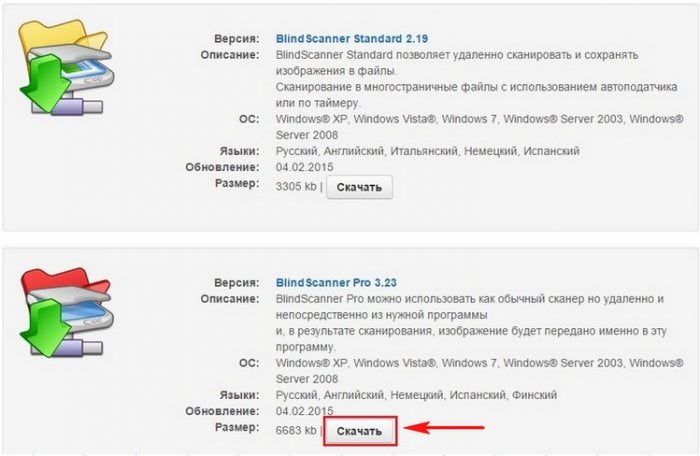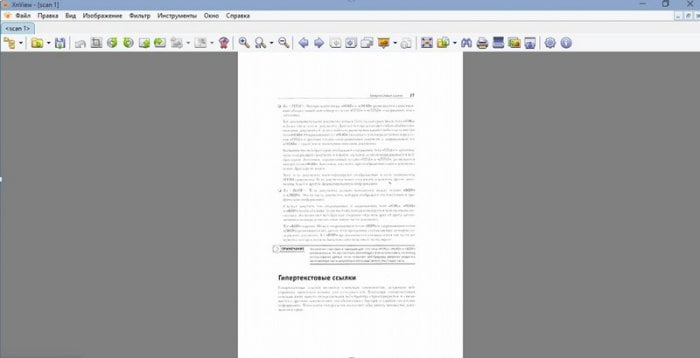Как настроить общий доступ к сканеру в локальной сети
Как настроить общий доступ к сканеру в локальной сети
Привет друзья! В прошлой статье «Локальная сеть между компьютером с Windows 7 и Windows 10» мы с Вами настроили общий доступ к принтеру со всех компьютеров, входящих в локальную сеть, но согласитесь, в жизни всё бывает и иногда присутствует необходимость использовать и удалённый сканер.
В сегодняшней статье мы подключим к компьютеру с Windows 7 сканер HP Scanjet g2410, который будем использовать для сканирования документов по сети. Для осуществления задуманного нам понадобится две программы: Blind Scanner и XnView. Итак, поехали.
Как настроить общий доступ к сканеру в локальной сети
Наш сканер на компьютере с Windows 7
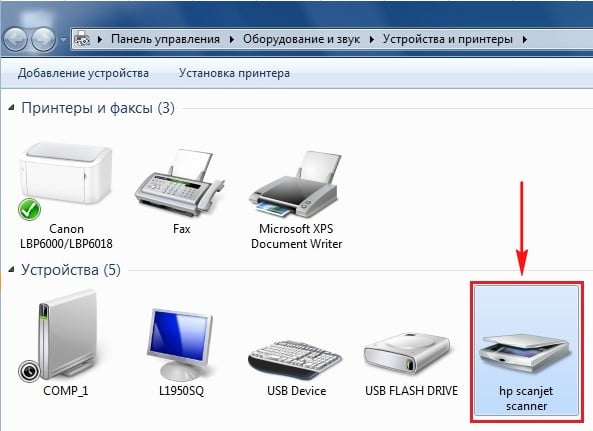
Схема локальной сети будет следующая

Получать удаленный доступ к сканеру будем используя программу Blind Scanner. Переходим по адресу www.blindscanner.com/ru/download.html и скачиваем к примеру Blind Scanner Pro
Скачанный установочный файл
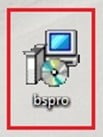
Производим установку. Запускаем установочный файл. Далее
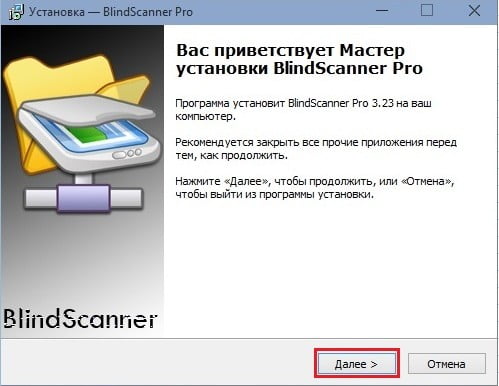
Принимаем лицензионное соглашение
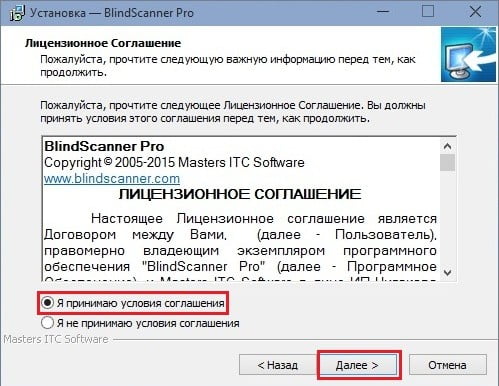
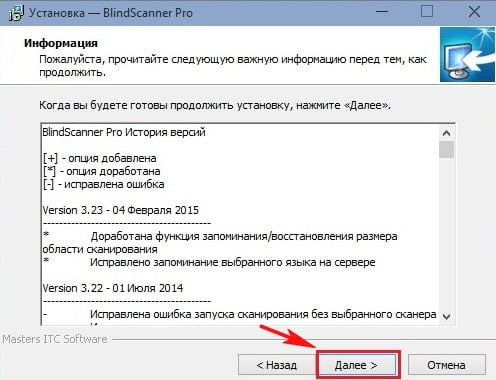
Оставляем по умолчанию. Далее
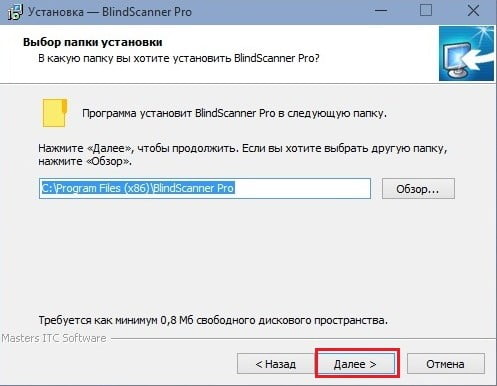
Так как мы будем управлять удаленным сканером с компьютера с Windows 10, выбираем BlindScanner Pro TWAIN-драйвер (Клиент)
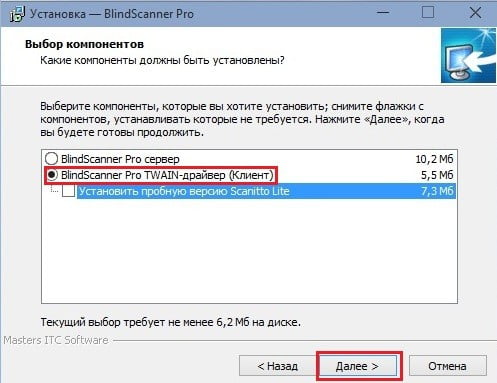
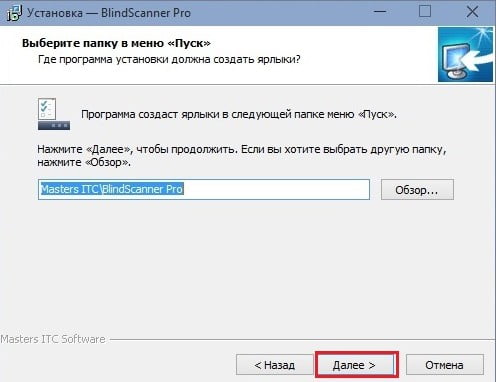
Установить
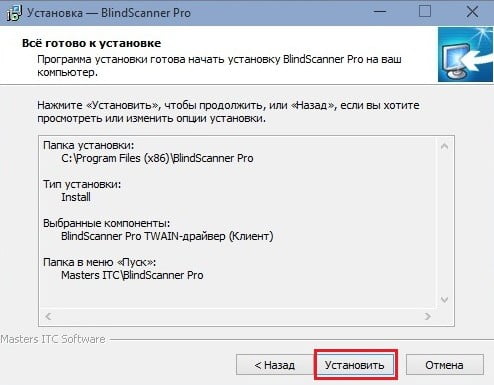
Завершить
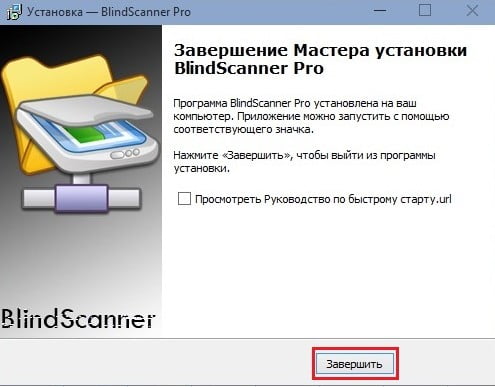
Для сканирования нам понадобится программа с функцией сканирования, например XnView. Переходим по адресу http://www.xnview.com/en/xnview/#downloads и скачиваем ее
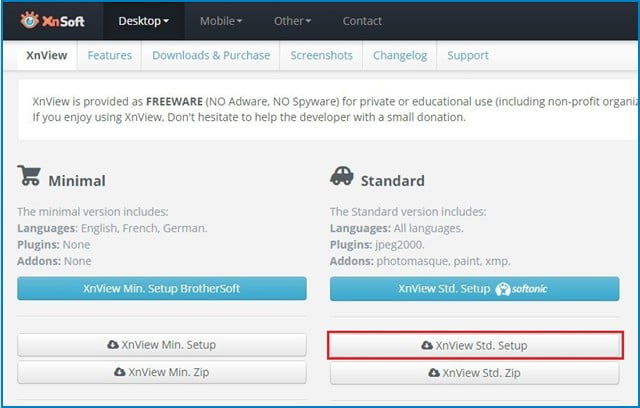
Установочный файл программы XnView. Запускаем его и производим установку

Next
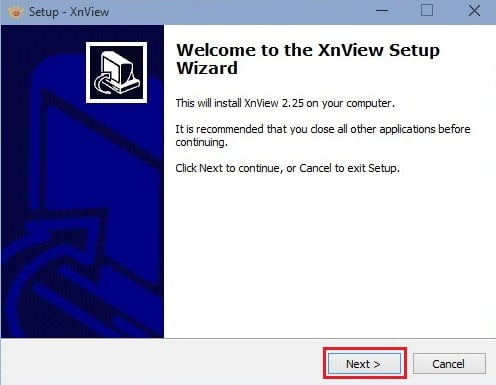
Принимаем лицензионное соглашение
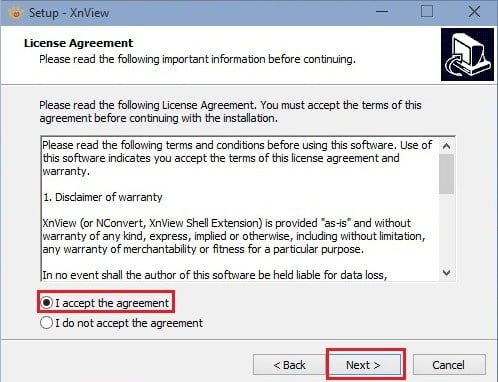
Next
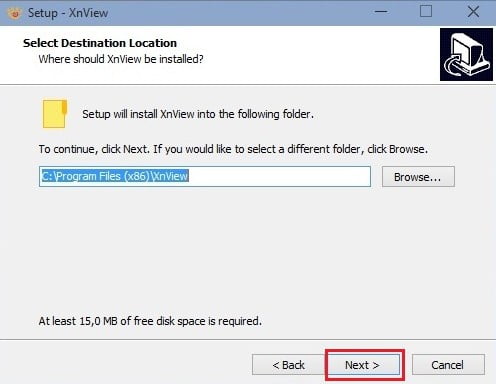
Оставляем по умолчанию. Далее
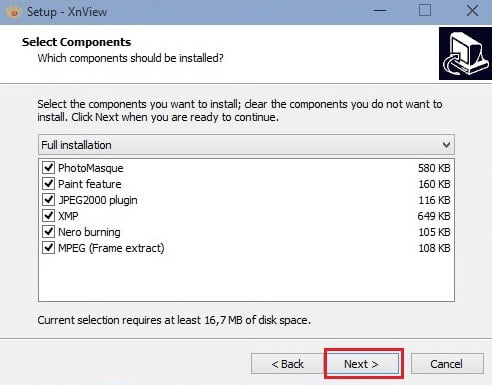
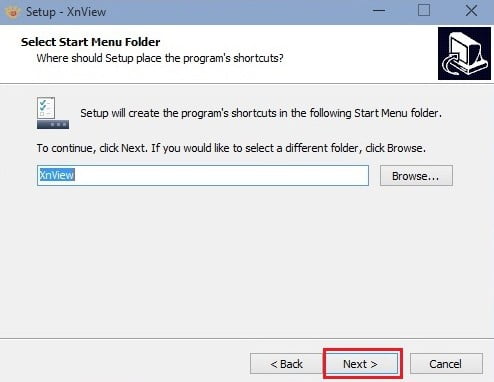
Установить
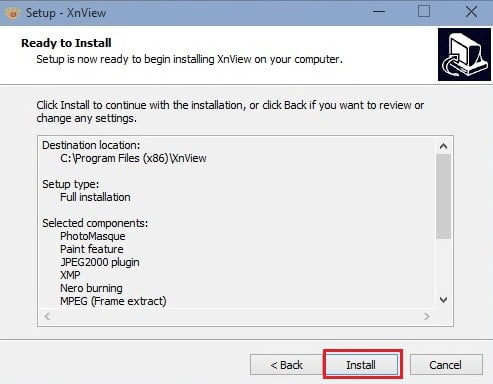
Установка завершена
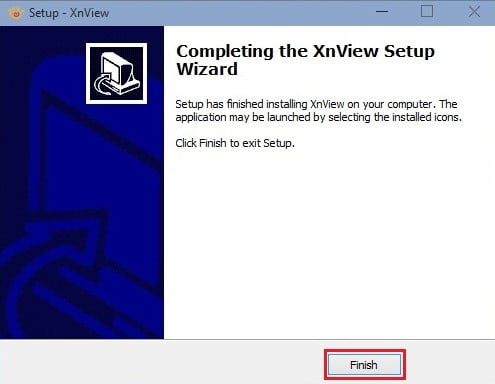
Переходим на компьютер с Windows 7 и таким же образом (как и на Windows 8), устанавливаем на него программу BlindScanner Pro.
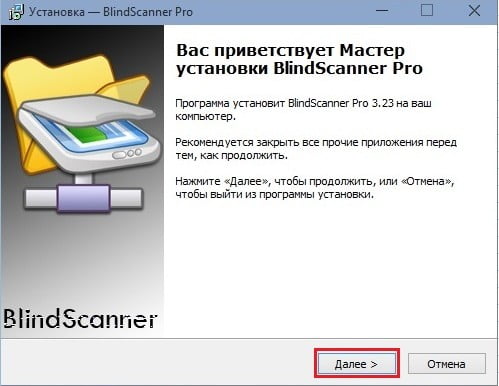
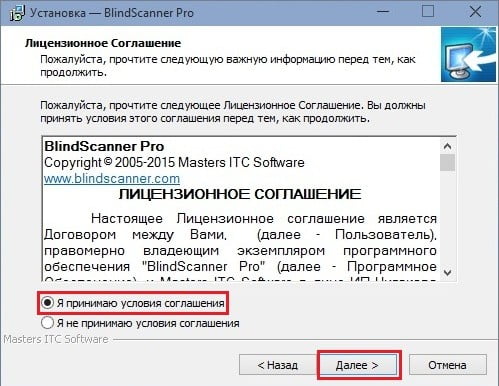
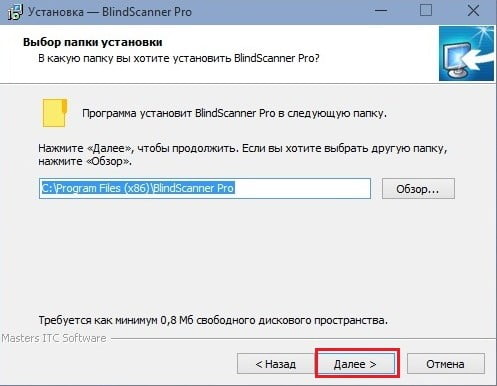
Так как наш сканер физически подключен к компьютеру с Windows 7, в данном окне выбираем BlindScanner Pro сервер
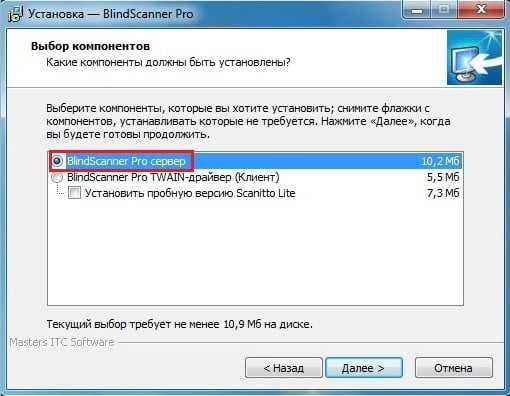
Далее
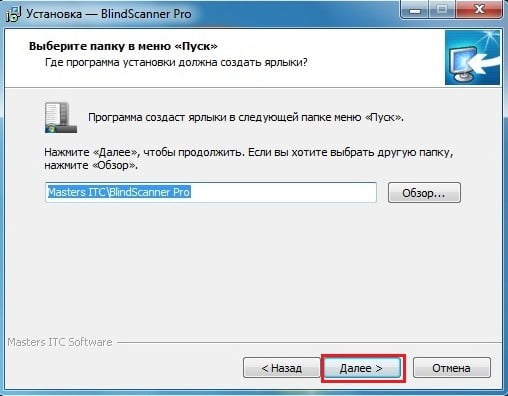
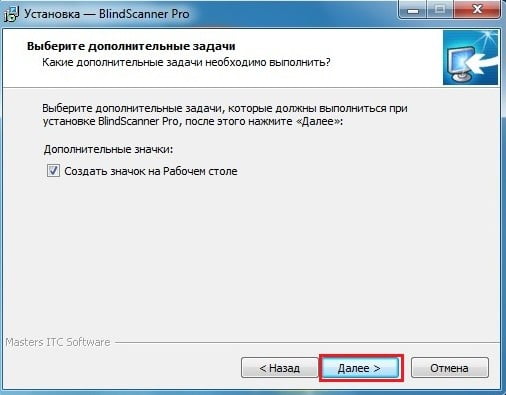
Установить
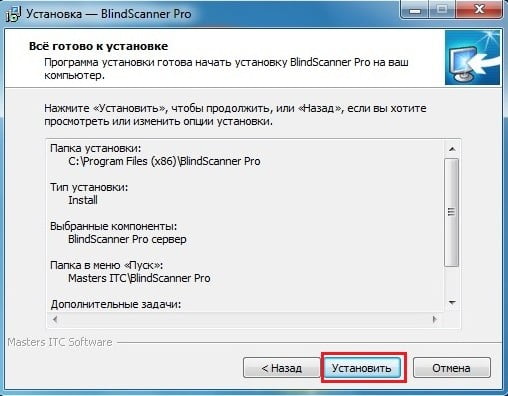
Завершить

Ярлык программы BlindScanner
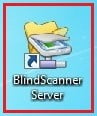
Запускаем программу, выбираем наш сканер HP Scanjet G2410 TWAIN (сканер программа определяет автоматически), режим запуска выбираем Приложение и нажимаем Старт

Приложение запущено

Переходим на компьютер с Windows 10 и запускаем XnWiew. Выбираем Файл-Сканировать
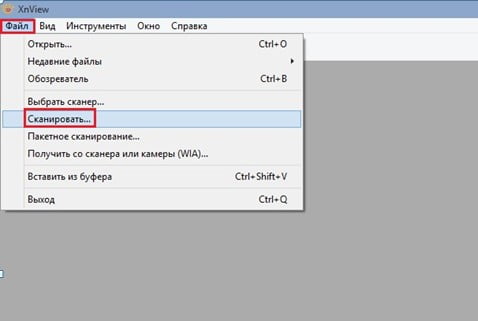
Откроется окно программы BlindScanner. Нажимаем кнопку выбора сервера, к которому будем подключаться (он у нас один, это компьютер с Windows 7)
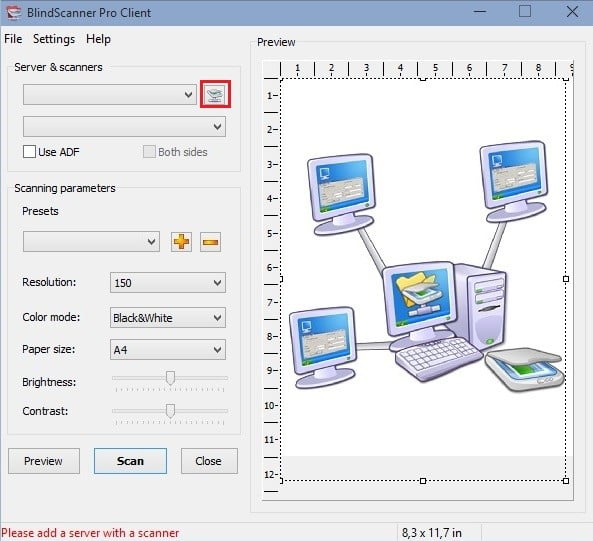
Нажимаем Search
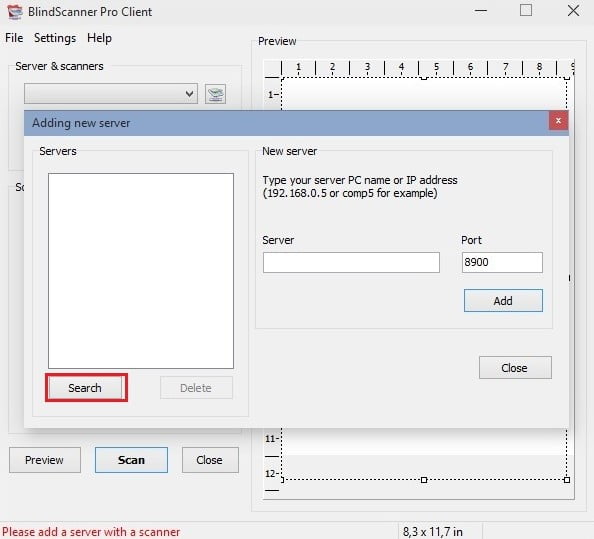
Наш сервер автоматически определился
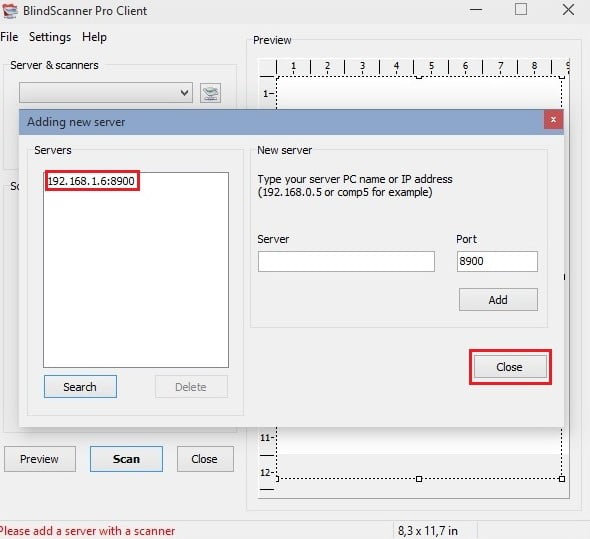
Далее выбираем наш удаленный сканер HP Scanjet G2410, опции сканирования, такие как разрешение сканирования, режим сканирования (в нашем случае мы будем сканировать текстовый документ, поэтому выбираем черно-белый). Нажимаем Scan
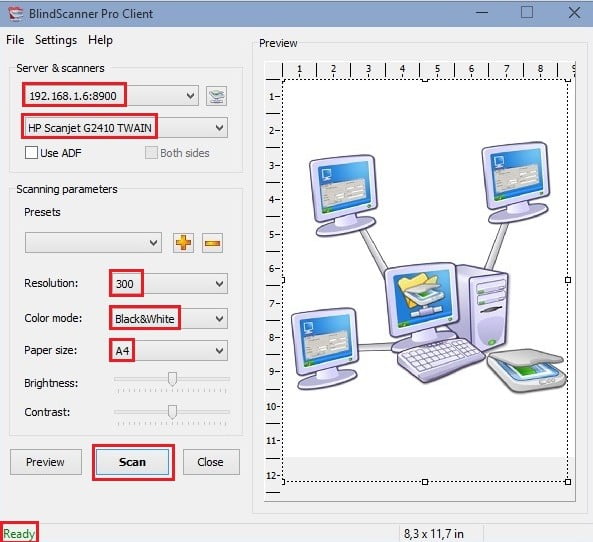
Процесс сканирования
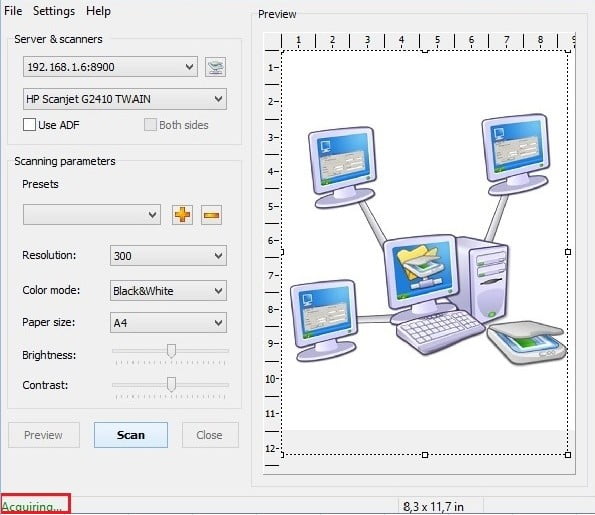
Отсканированный документ
Читайте нашу следующую статью — Сканирование документов по сети через веб-браузер.
Ctrl
Enter
Заметили ошибку
Выделите и нажмите Ctrl+Enter
Windows, Функционал Windows
Как настроить общий доступ к сканеру в локальной сети